VALIDACIÓN DE DATOS
·
VALIDACIÓN DE DATOS EN EXCEL
VALIDACIÓN DE DATOS EN EXCEL
IMPORTANCIA
La validación de datos en Excel es una herramienta que no puede pasar
desapercibida por los analistas de datos ya que nos ayudará a evitar la
introducción de datos incorrectos en la hoja de cálculo de manera que podamos
mantener la integridad de la información en nuestra base de datos.
¿De qué manera configuro los datos?
Todo inicia cuando ingresamos datos en una hoja de cálculo. De manera predeterminada, las celdas de
nuestra hoja están listas para recibir cualquier tipo de dato, ya sea un texto,
un número, una fecha o una hora. Sin embargo, los cálculos de nuestras fórmulas
dependerán de los datos contenidos en las celdas por lo que es importante
asegurarnos que el usuario ingrese el tipo de dato correcto.
Por ejemplo, en la siguiente imagen puedes observar que la celda C5 muestra
un error en el cálculo de la edad ya que el dato de la celda B5 no corresponde
a una fecha válida.
Este tipo de error puede
ser prevenido si utilizamos la validación de datos en Excel al
indicar que la celda B5 solo aceptará fechas válidas. Una vez creada la
validación de datos, al momento de intentar ingresar una cadena de texto,
obtendremos un mensaje de advertencia como el siguiente:
Más adelante veremos que es factible personalizar los mensajes enviados al usuario de manera que podamos darle una idea clara del problema, pero este pequeño ejemplo nos muestra la importancia de la validación de datos en Excel al momento de solicitar el ingreso de datos de parte del usuario.
El comando Validación de datos en Excel
El comando Validación de datos que utilizaremos a lo largo
de este artículo se encuentra en la ficha Datos y dentro del
grupo Herramientas de datos.
Al pulsar dicho comando se abrirá el cuadro de diálogo Validación
de datos donde, de manera predeterminada, la opción Cualquier
valor estará seleccionada, lo cual significa que está permitido
ingresar cualquier valor en la celda. Sin embargo, podremos elegir alguno de
los criterios de validación disponibles para hacer que la celda solo permita el
ingreso de un número entero, un decimal, una lista, una fecha, una hora o una
determinada longitud del texto.
¿Cómo aplicar la validación de datos?
Para aplicar la
validación de datos sobre una celda específica, deberás asegurarte de
seleccionar dicha celda y posteriormente ir al comando Datos > Herramientas
de Datos > Validación de datos.
Por el contrario,
si quieres aplicar el mismo criterio de validación a un rango de celdas,
deberás seleccionar dicho rango antes de ejecutar el comando Validación de datos y eso hará que se aplique el mismo criterio para todo el conjunto
de celdas.
Ya que es común
trabajar con una gran cantidad de filas de datos en Excel, puedes seleccionar
toda una columna antes de crear el criterio de validación de datos.
Para seleccionar
una columna completa será suficiente con hacer clic sobre el encabezado de la
columna. Una vez que hayas hecho esta selección, podrás crear la validación de
datos la cual será aplicada sobre todas las celdas de la columna.
La opción Omitir blancos
Absolutamente todos los criterios de validación mostrarán una caja
de selección con el texto Omitir blancos. Ya que esta opción aparece en todos ellos, es conveniente hacer
una breve explicación.
De manera
predeterminada, la opción Omitir blancos estará seleccionada para cualquier criterio, lo cual significará
que al momento de entrar en el modo de edición de la celda podremos dejarla
como una celda en blanco es decir, podremos pulsar la tecla Entrar para dejar
la celda en blanco.
Sin embargo, si
quitamos la selección de la opción Omitir blancos, estaremos obligando al usuario a ingresar un valor válido una
vez que entre al modo de edición de la celda. Podrá pulsar la tecla Esc para
evitar el ingreso del dato, pero no podrá pulsar la tecla Entrar para dejar la
celda en blanco.
La diferencia
entre dejar esta opción marcada o desmarcada es muy sutil y casi imperceptible
para la mayoría de los usuarios al momento de introducir datos, así que te
recomiendo dejarla siempre seleccionada.
Crear validación de datos en Excel
Para analizar los
criterios de validación de datos en Excel podemos dividirlos en dos grupos
basados en sus características similares. El primer grupo está formado por los
siguientes criterios:
- Número entero
- Decimal
- Fecha
- Hora
- Longitud de texto
Estos criterios son muy similares entre ellos porque comparten las
mismas opciones para acotar los datos que son las siguientes: Entre, No está
entre, Igual a, No igual a, Mayor que, Menor que, Mayor o igual que, Menor o
igual que.
Para las opciones “entre” y “no está entre” debemos indicar un
valor máximo y un valor mínimo pero para el resto de las opciones indicaremos
solamente un valor. Por ejemplo, podemos elegir la validación de números
enteros entre los valores 50 y 100 para lo cual debemos configurar del criterio
de la siguiente manera:
Por el contrario,
si quisiéramos validar que una celda solamente acepte fechas mayores al 01 de
enero del 2015, podemos crear el criterio de validación de la siguiente manera:
Una vez que hayas
creado el criterio de validación en base a tus preferencias, será suficiente
con pulsar el botón Aceptar para asignar dicho criterio a la celda, o celdas, que hayas
seleccionado previamente.
Lista de validación de datos
A diferencia de los criterios de validación mencionados
anteriormente, la Lista es diferente porque no necesita de un valor máximo o mínimo sino
que es necesario indicar la lista de valores que deseamos permitir dentro de la
celda. Por ejemplo, en la siguiente imagen he creado un criterio de validación
basado en una lista que solamente aceptará los valores sábado y domingo.
Puedes colocar
tantos valores como sea necesario y deberás separarlos por el carácter de
separación de listas configurado en tu equipo. En mi caso, dicho separador es
la coma (,) pero es probable que debas hacerlo con el punto y coma (;). Al
momento de hacer clic en el botón Aceptar podrás confirmar que la celda mostrará un botón a la derecha donde
podrás hacer clic para visualizar la lista de opciones disponibles:
Para que la lista
desplegable sea mostrada correctamente en la celda deberás asegurarte que, al
momento de configurar el criterio validación de datos, la opción Celda con lista desplegable esté seleccionada.
En caso de que los
elementos de la lista sean demasiados y no desees introducirlos uno por uno, es
posible indicar la referencia al rango de celdas que contiene los datos. Por
ejemplo, en la siguiente imagen puedes observar que he introducido los días de
la semana en el rango G1:G7 y dicho rango lo he indicado como el origen de la
lista.
Lista de validación con datos de otra hoja
Muchos usuarios de
Excel utilizan la lista de validación con los datos ubicados en otra hoja. En
realidad es muy sencillo realizar este tipo de configuración ya que solo debes
crear la referencia adecuada a dicho rango.
Supongamos que la
misma lista de días de la semana la he colocado en una hoja llamada DatosOrigen y los datos se encuentran en
el rango G1:G7. Para hacer referencia a dicho rango desde otra hoja, debo
utilizar la siguiente referencia:
=DatosOrigen!G1:G7
Para crear una lista desplegable con esos datos deberás introducir
esta referencia al momento de crear el criterio de validación.
Personalizar el mensaje de error
Tal como lo
mencioné al inicio del artículo, es posible personalizar el mensaje de error
mostrado al usuario después de tener un intento fallido por ingresar algún
dato. Para personalizar el mensaje debemos ir a la pestaña Mensaje de error que se encuentra dentro del mismo cuadro de diálogo Validación de datos.
Para la opción Estilo tenemos tres opciones:
Detener, Advertencia e Información. Cada una de estas opciones tendrá dos
efectos sobre la venta de error: en primer lugar realizará un cambio en el
icono mostrado y en segundo lugar mostrará botones diferentes. La opción Detener mostrará los botones
Reintentar, Cancelar y Ayuda. La opción Advertencia mostrará los botones Si, No, Cancelar y Ayuda. La opción Información mostrará los botones Aceptar,
Cancelar y Ayuda. La caja de texto Título nos permitirá personalizar el título de la ventana de error que de
manera predeterminada se muestra como Microsoft Excel. Y finalmente la caja de texto Mensaje de error nos permitirá introducir el texto que deseamos mostrar dentro de
la ventana de error.
Por ejemplo, en la
siguiente imagen podrás ver que he modificado las opciones predeterminadas de
la pestañaMensaje de
error:
Como resultado de
esta nueva configuración, obtendremos el siguiente mensaje de error:
¿Cómo eliminar la validación de datos?
Si deseas eliminar
el criterio de validación de datos aplicado a una celda o a un rango, deberás
seleccionar dichas celdas, abrir el cuadro de diálogo Validación de datos y pulsar el botón Borrar todos.
Al pulsar el botón Aceptar habrás removido cualquier
validación de datos aplicada sobre las celdas seleccionadas.
Espero que con
esta guía tengas una mejor y más clara idea sobre cómo utilizar la validación
de datos en Excel. Esta funcionalidad será de gran ayuda para
controlar el ingreso de datos por parte de los usuarios y disminuir en gran
medida la probabilidad de que se ingrese información incorrecta lo cual podría
tener un efecto catastrófico sobre nuestras fórmulas y el análisis de los
datos.
Ejemplo de validación de datos en Excel.
En un libro de
marketing, puede configurar una celda para permitir únicamente números de
cuenta de tres caracteres. Cuando los usuarios seleccionan la celda, puede
mostrarles un mensaje como el siguiente:
Si los usuarios no tienen en cuenta este mensaje y escriben datos no
válidos en la celda, como un número de dos o de cinco dígitos, puede mostrarles
un mensaje de error específico.



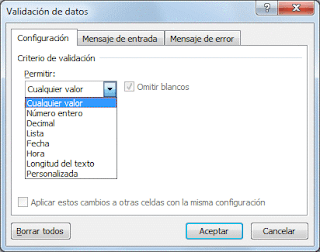

















0 comentarios: